Az ISO képfájl tömörítése? Mi a legjobb ISO kompresszor?
Az ISO képfájl az összes lemez adatot egyetlen csomagban hordozza, amelyet főleg játékok, filmek és online programok terjesztésére használnak. Nagyobb valószínűséggel kap ISO fájlt, miután letöltött egy filmet az internetről.
Az ISO kép egyik nagy hátránya a nagy fájlméret. Tehát sok esetben az ISO-képet sokkal kisebb méretre kívánja tömöríteni. Akkor hogyan csinálod? Bizonyos ISO-zsugorító szoftverekre kell támaszkodnia.

Legjobb ISO kompresszorok
Itt jön a kérdés, mi a legjobb ISO kompresszor? Vagy van-e könnyen használható ISO képkompresszor? A probléma megoldásához három legjobb ISO-kompresszort osztunk meg, amelyek segítségével az ISO-képet a kívánt méretre tömörítheti. Bemutatunk egy nagyszerű DVD-kompresszort a DVD ISO és video / audio fájl tömörítéséhez.
Ha ISO-képet akar tömöríteni, számos tömörítési eszköz, köztük néhány online ISO-kompresszor és híres fájl-kompresszor segíthet a munka elvégzésében. A probléma az, hogy még néhány népszerű, például a 7-Zip vagy a WinRAR csak kissé csökkentheti az ISO-méretet. Figyelembe véve, itt 3 nagyszerű ISO kompresszor szerszámot ajánlunk, amelyek közül választhat.
Video Converter Ultimate egy teljes értékű DVD-ripper, ISO-kompresszor, video / audio konverter és szerkesztő. Nevéből tudhatja, hogy képes a médiafájlok konvertálására a kívánt formátumra. Nem csupán egy egyszerű konverter, hanem professzionális DVD-rippelőként és ISO-kompresszorként is képes működni az átalakítás érdekében DVD vagy ISO más formátumra a fájlméret csökkentéséhez.
A fájl tömörítése előtt szabadon beállíthatja a videó kódolót, a felbontást, a bitrátát, a képkockasebességet, a klipet / vágást / forgatást, javíthatja a videó minőségét és így tovább. Mint láthatja, az ISO-fájlok tömörítése mellett lehetővé teszi a DVD- és videofájlok csökkentését is.
Sőt, ha csak DVD-fájlt kap, akkor az segíthet az ISO fájl kibontása a DVD-ről, majd tömörítse közvetlenül.
PSP ISO kompresszor elsősorban az ISO képfájlok tömörítésére szolgál a Sony PlayStation hordozható játékkonzol számára. Segíthet az ISO játéklemez-képek más formátumba konvertálásában a méret csökkentése érdekében. Ezzel több játékot tárolhat egyetlen boton. Ha szüksége van az ISO méret csökkentésére, ez a PSP ISO kompresszor nagy szívességet nyújthat Önnek.
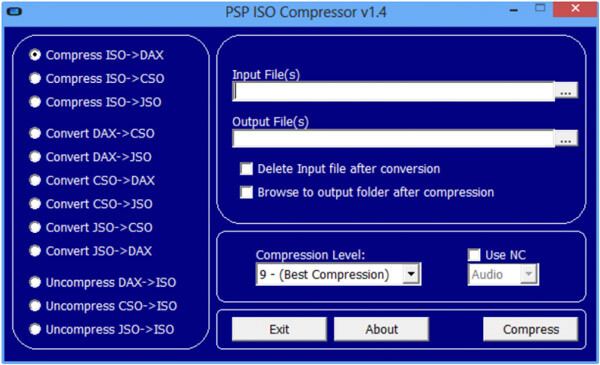
A PSP ISO Compressor képes az ISO konvertálása CSO formátumra, DAX, JSO vagy CSO formátumra az Ön igényei alapján. Könnyen testreszabhatja a tömörítési szintet, hogy megbizonyosodjon arról, hogy megkapja-e a kívánt tömörített méretet. Egy dolog, amit tudnod kell, hogy ehhez az ISO kompresszorhoz egyedi vezérlőprogramra van szükség a konzolon. Ez károsíthatja a készüléket, vagy érvénytelenítheti a jótállást.
ISO kompresszor egy ingyenes játék ISO kompresszor, amely lehetővé teszi a PSP játék és film DVD ISO fájl könnyű tömörítését. Képes tömöríteni az ISO fájlt a tömörített képformátumú CSO (CISO) fájlban a fájlméret csökkentése érdekében. Sőt, felhasználhatja a CSO dekompresszálására az ISO értékre. Támogatja a Sony PlayStation és a Nintendo játékfájlokat is.
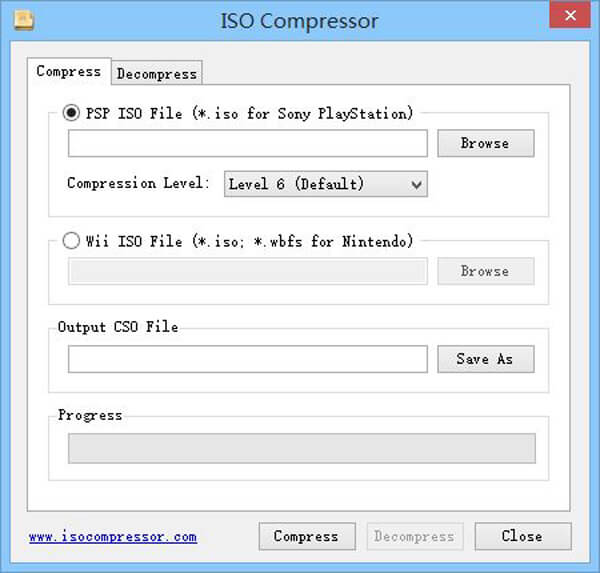
Az első részben 3 nagyszerű ISO-tömörítő eszközt mutatunk be, amelyek segítenek csökkenteni az ISO-fájlt. Kiválaszthatja a kívántat az ISO-fájl tömörítéséhez. Ha nem tudja, hogyan kell csinálni. Ebben a részben vesszük Video Converter Ultimate mint az egyszerű lépések bemutatása.
1 lépés Ingyenesen töltse le és telepítse ezt a DVD ISO kompresszort a számítógépére. Válassza ki a megfelelő verziót a rendszerének megfelelően.
2 lépés Nyissa meg a Video Converter Ultimate alkalmazást, és válassza ki a Ripper elemet a tetején. Kattintson a "DVD betöltése" gombra az ISO-fájl importálásához.

3 lépés Kattintson az "Összes konvertálása" legördülő gombra, és válassza ki a megfelelő kimeneti formátumot. Ezután kattintson az "Egyéni profil" gombra az ISO tömörítéséhez.
Itt ez az ISO-kompresszor lehet az ISO konverter konvertálni az ISO-t más formátumokba, vagy konvertálhat más formátumokat, például AVI, MP4, WMV, MKV, DMG az ISO felé.
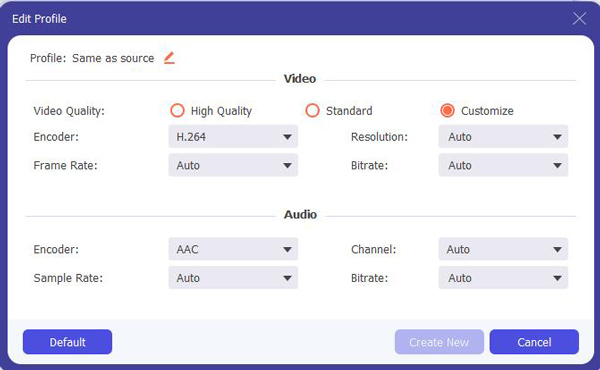
Itt csökkentheti a videó/audió bitsebességet, a képkocka- és mintavételezési sebességet az ISO-fájl zsugorításához. Ha kicsinyíteni szeretné a DVD-t vagy a videót, használhatja a "Vágás" funkciót, hogy csak a hasznos részeket adja ki.
ISO fájlt, Más néven ISO kép, egy fájl, amely felhasználható egy teljes CD, DVD vagy Blu-ray lemez reprezentálására. Az ISO-t az optikai adathordozók által használt fájlrendszer nevéből kell venni, amely rendszerint ISO 9660. Az ISO fájl lemásolhatja a lemez összes tartalmát. Tehát elkészítheti az ISO fájlt a lemezen tárolt tartalom teljes példányaként, beleértve magát a fájlrendszert is.

Az ISO fájl nagy mérete, mert ágazatonként másolja a lemezt tömörítés nélkül. Az ISO-t elsősorban az összes lemez adatainak archiválására és új lemezre írására használják. A legtöbb operációs rendszer esetében az ISO virtuális lemeznek tekinthető. Itt tekintheti meg a részleteket ISO fájlt.
Főleg mi veszünk körül ISO kompresszor és a az ISO fájl tömörítése ezen az oldalon. Az ISO képfájl csökkentése érdekében 3 legjobb ISO-kompresszort javasolunk az Ön számára. Sőt, a harmadik részben bemutat egy alapvető bevezetést az ISO fájlról. Ha még kérdése van, vagy van valamilyen hasznos ISO-kompresszor-javaslat, kérjük, hagyjon üzenetet.
Hogyan tömöríthetek egy ISO fájlt a WinRAR-tal?
Töltse le és telepítse a WinRAR alkalmazást a számítógépére. Nyissa meg az ISO fájlt a mappából, és húzza az ISO fájlban található MAGYAR mappát a lemezére.
Meg lehet nyitni az ISO-t égés nélkül?
Igen. Ha letöltötte és telepítette a WinRAR fájlt a számítógépére, akkor az an.iso fájlt normál archívumként közvetlenül megnyithatja, anélkül, hogy lemezt írná.
A 7zip létrehozhat ISO fájlt?
Igen. A WinRAR alternatívájaként létrehozhat ISO fájlt a 7-Zip használatával. Általában fájlok archiválására és titkosítására használják. Amikor a 7-Zip fájlt ISO-ra konvertálja, kibontja az ISO-t a ZIP-fájlokból.